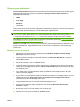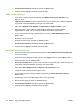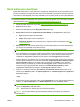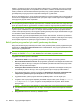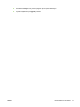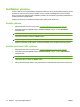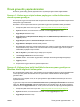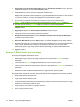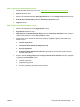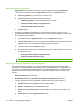HP CM8060 / CM8050 Color MFP with Edgeline Technology - System Administrator Guide
Table Of Contents
- Giriş
- Aygıtı bağlama
- Aygıt yazılımı
- Desteklenen işletim sistemleri ve yazıcı sürücüleri
- Yazılımı yükleme
- Yazılımı kaldırma
- Windows için Yükleyici Özelleştirme Sihirbazı
- Yükleyici Özelleştirme Sihirbazını Çalıştırma
- İletişim kutuları
- Dil Seçimi iletişim kutusu
- Hoş Geldiniz iletişim kutusu
- Yazılım Lisans Sözleşmesi iletişim kutusu
- Dil iletişim kutusu
- Yazıcı Bağlantı Noktası iletişim kutusu
- Model iletişim kutusu
- Sürücüler iletişim kutusu
- Sürücü Yapılandırması iletişim kutusu
- Ek Yazılım iletişim kutusu
- Özel Yükleyici Konumu iletişim kutusu
- Yükleyici Oluşturmaya Hazır iletişim kutusu
- Yükleniyor iletişim kutusu
- Son iletişim kutusu
- Dağıtım
- Aygıtı ayarlarını yapılandırma
- Ayarların yapılandırılacağı yer
- Aygıt ayarlarını kontrol panelinden yapılandırma
- Aygıtı ayarlarını uzaktan yapılandırma
- Katıştırılmış Web sunucusunu açma
- Gelişmiş e-posta kurulumu
- Diğer kaynaklardan e-posta adresleri alma
- Ağ klasörü ayarı
- Faks gönderme ayarı
- Faks hızlı arama listeleri alma
- Aygıt güvenliğini sağlama
- Güvenlik standartları
- Aygıt yöneticisi parolası ayarlama
- Başlangıç menüsünün Administrator Tools (Yönetim Araçları) bölümünü kilitleme
- Doğrudan bağlantıyla yazdırmayı devre dışı bırakma
- Katıştırılmış Web sunucusundan yazdırmayı devre dışı bırakma
- Kullanıcıların kendileri dışındaki hesaplara e-posta göndermelerini engelleme
- Aygıta erişimi denetleme
- Aygıt özellikleri için erişim denetimi düzeyi
- İzin kümeleri
- Kullanıcı ve grup hesapları oluşturma
- Kullanıcı ve grupları izin kümelerine atama
- Yeni Windows veya LDAP kullanıcıları ya da grupları ekleme ve izin kümeleri atama
- Varolan Windows veya LDAP kullanıcı ya da grupları için izin kümesi atamalarını düzenleme
- Varolan Windows veya LDAP kullanıcı ya da grupları için izin kümesi atamalarını kaldırma
- Yeni aygıt kullanıcı hesapları ekleme ve izin kümeleri atama
- Varolan aygıt kullanıcı hesaplarını düzenleme
- Varolan aygıt kullanıcı hesaplarını silme
- Tüm aygıt kullanıcısı hesaplarının listesini görüntüleme
- Yeni Novell NDS kullanıcıları ekleyin ve izin kümeleri atayın
- Novell NDS kullanıcılarıyla ilgili izin kümesi atamalarını düzenleyin
- Novell NDS kullanıcılarıyla ilgili izin kümesi atamalarını kaldırın
- Kullanıcı ve grupları izin kümelerine atama
- Oturum açma yöntemleri
- Renk kullanımını kısıtlama
- Sertifikaları yönetme
- Örnek güvenlik yapılandırmaları
- Aygıtı yönetme
- Yönetim menüsü
- Kağıt ve tepsiler
- Kopyalama
- Faks
- Dijital Gönderme
- İşleri depolama
- Yazdırma
- Windows yazıcı sürücüsü özellikleri
- Tepsi seçme
- Baskı işleri için çıkış bölmesini seçme
- Kağıt türünü seçme
- Renk kalitesini ayarlama
- İşleri depolama
- Yazdırma kısayolları oluşturma ve kullanma
- Filigran kullanma
- Belgeleri yeniden boyutlandırma
- Özel kağıt boyutu ayarlama
- Farklı kağıt kullanarak yazdırma
- Boş veya baskılı sayfalar ekleme
- Bölüm sayfa düzeni
- Kağıdın her iki yüzüne baskı
- Bir yaprak kağıda birden fazla sayfa yazdırma
- Kitapçıklar oluşturma
- Zımbalama seçeneklerini ayarlama
- Renk seçeneklerini ayarlama
- Servisler sekmesini kullanma
- Macintosh yazıcı sürücüsü özellikleri
- Tepsi seçme
- Çıkış bölmesini seçme
- Kağıt türünü seçme
- Renk kalitesini ayarlama
- İşleri depolama
- Ön ayarlar oluşturma ve kullanma
- Filigran kullanma
- Belgeleri yeniden boyutlandırma
- Özel boyutlu kağıda yazdırma
- Kapak sayfası yazdırma
- Kağıdın her iki yüzüne baskı
- Bir yaprak kağıda birden fazla sayfa yazdırma
- Kitapçıklar oluşturma
- Sayfadaki görüntüleri kaydırma
- Zımbalama seçeneklerini ayarlama
- Renk seçeneklerini ayarlama
- Servisler menüsünü kullanma
- Windows yazıcı sürücüsü özellikleri
- Renk
- Aygıtın bakımını yapma
- Sorunları giderme
- Özellikler
- Çalışma sayfaları
- Yasal açıklamalar
- Dizin

4. Aygıt İşlevleri için Erişim Denetimi Düzeyi alanında, Özel Erişim Denetimi'ni seçin. Sayfanın
yenilenmesini bekleyin ve sonra Özel Tanımla'yı tıklatın.
5. Kullanabilmek için oturum açılmasını istediğiniz özellikleri seçin.
Bilgisayardan gönderilen yazdırma işlerinde, aygıt işle ilişkilendirilmiş olan kullanıcı adını denetler
ve yalnızca o kullanıcı veya grup için belirttiğiniz renk kısıtlamalarını uygular.
6. Oturum açmayı gerektiren her özellik için varsayılan oturum açma yöntemini seçin.
İPUCU: Farklı özellikler için farklı yöntemler belirtebilirsiniz. Örneğin, Kopyala özelliği için
Windows oturum açmasını E-posta özelliği için de farklı bir yöntemi belirtebilirsiniz.
Tamam'ı tıklatın.
7. Aygıt Erişimi sayfasında, Oturum Açma Yöntemleri sekmesini seçin.
8. Varsayılan oturum açma yöntemini Windows'a ayarlayın.
9. Windows Oturum Açma Ayarı alanında, Windows Anlaşmalı Oturum Açmayı Etkinleştir'in
yanındaki onay kutusunu seçin.
10. Güvenilen Etki Alanları alanında, Ekle'yi tıklatın ve eklemek istediğiniz her etki alanını ekleyin.
11. Windows Active Directory kurulumunuza karşılık gelen özellikleri girin ve Varsayılan Windows Etki
Alanı'nı seçin. Windows Active Directory için ayarlanmış olan UNC yolunu ve tam adları
kullanmanız gerekir. Aygıt, doğru adları kullanıp kullanmadığınızı hiçbir şekilde belirleyemez.
12. Uygula'yı tıklatın.
Senaryo 3: Belirli kişiler için özel erişim
Bu senaryoda aşağıdaki parametreler vardır:
●
Belirli kişilerin aygıt yöneticisi ayrıcalığı olduğu için kontrol panelindeki Yönetim menüsünü
kullanabilir.
●
Tüm kullanıcıların E-posta özelliğini kullanabilmek için oturum açması gerekir.
●
Yalnızca reklam bölümünde çalışan kişiler yazdırma ve kopyalama için Profesyonel renk kalitesini
kullanabilir.
●
Kullanıcıların belirli özellikleri kullanabilmeleri için aygıtta oturum açmaları gerekir.
Bu yapılandırmayı ayarlamak, ayrıntıları izleyen bölümlerde verilen aşağıdaki önemli adımları gerektirir.
1. Renk erişim denetimi düzeyini seçin.
2. Aygıt erişim denetimi düzeyini seçin.
3. Profesyonel Kalite renkli yazdırma ve kopyalamay
ı kısıtlayan yeni bir izin kümesi oluşturun ve Aygıt
Kullanıcısı izin kümesinin ayarlarını yapın.
4. Aygıt erişimi için yeni kullanıcı ve gruplar oluşturun.
5. Oturum açma yöntemini seçin.
74 Bölüm 5 Aygıt güvenliğini sağlama TRWW